Zaujímavosť o mne: Pracoval som takmer rok ako asistent predaja vo veľkom obchode s elektronikou. Za ten čas som sa naučil veľa vecí, ktoré mi doteraz v živote pomohli. Jednou z týchto vecí je možnosť zapnúť Režim obchodu na takmer akomkoľvek televízore, vrátane Hisense TV.
Tento režim sa hodí, ak sa rozhodnete predať svoj televízor alebo sa chcete zamestnať aj pri predaji televízora. Je to celkom jednoduché, ak viete, na čo máte kliknúť. V závislosti od operačného systému televízora Hisense musíte prejsť do nastavení televízora Hisense a vybrať položku Predvoľby zariadenia alebo Ďalšie nastavenia. Potom v ponuke nájdete položku zodpovednú za režim obchodu.
Vysvetlime si tento proces podrobne a pomocou obrázkov (a dokonca aj videa).
Ako povoliť Demo Mode alebo Store Mode na Hisense TV
Ako som už povedal, rôzne televízory Hisense majú rôzne operačné systémy. Dnes sú na trhu štyri varianty: s Android TV , s Google TV , s vlastným operačným systémom VIDAA OS a Hisense Roku TV . Pokyny pre všetky z nich budú odlišné. Pozrime sa postupne na každý z týchto operačných systémov:
Povolenie alebo zakázanie režimu obchodu na Google TV:
- Stlačte tlačidlo Nastavenia na diaľkovom ovládači Hisense. Ak váš diaľkový ovládač nemá špeciálne tlačidlo Nastavenia, prejdite do pravého horného rohu obrazovky a vyberte ikonu Nastavenia .
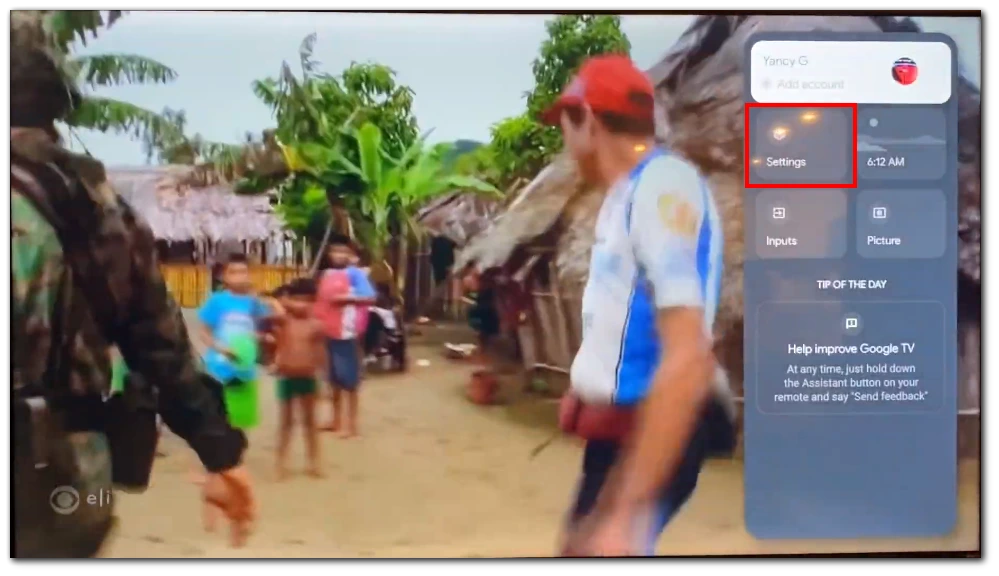
- V ponuke Nastavenia nájdite a otvorte kategóriu „Systém“ .
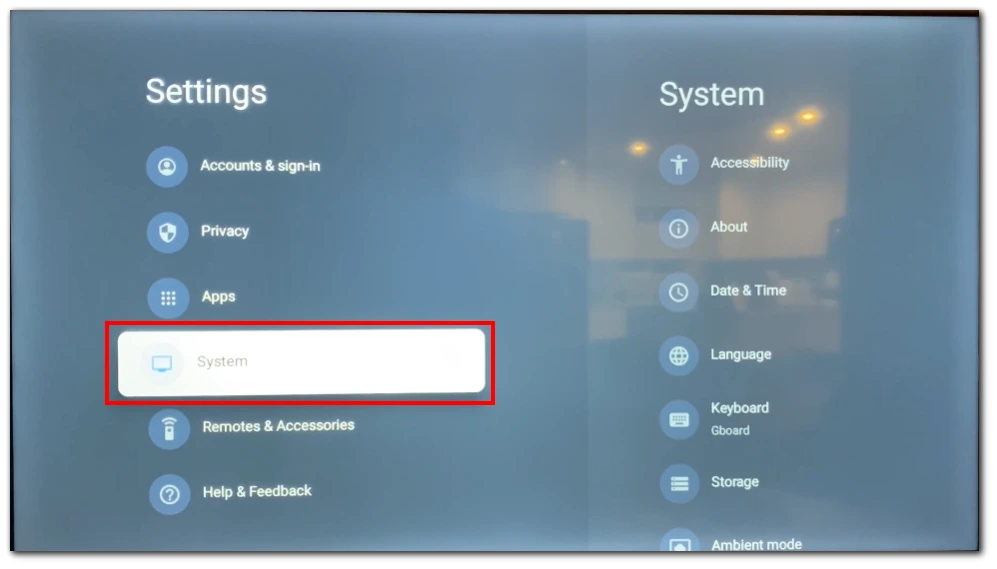
- Vyberte možnosť „Rozšírený systém“.
- Vyhľadajte možnosť „Režim obchodu“ a prepnutím prepínača doprava (modrý) povoľte režim obchodu.
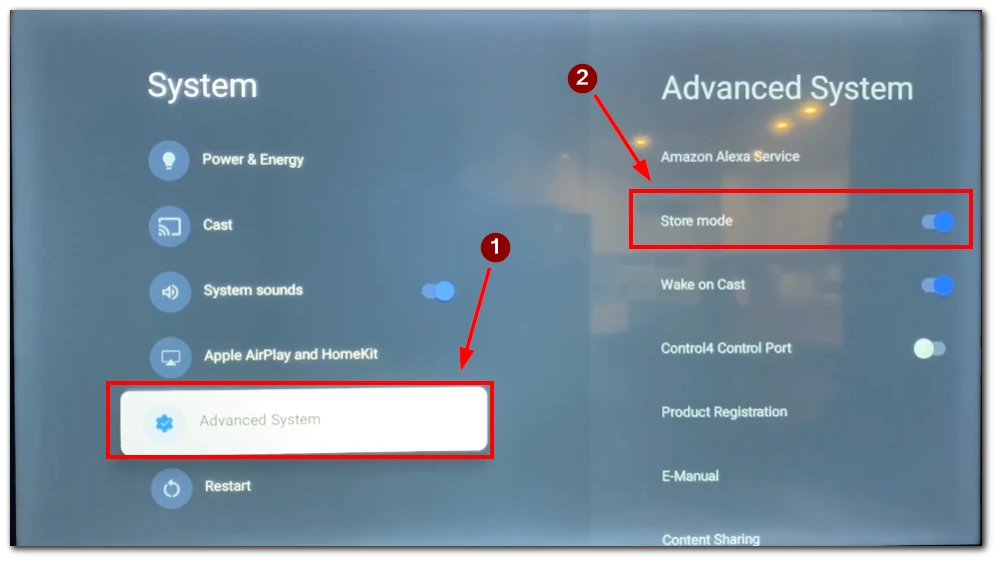
- Potvrďte svoju akciu.
Povolenie alebo zakázanie režimu obchodu na Android TV:
- Stlačením tlačidla Domov sa dostanete do ponuky Android TV pomocou diaľkového ovládača Hisense.
- Ďalej prejdite na možnosť „Nastavenia“ pomocou tlačidiel so šípkami na diaľkovom ovládači.
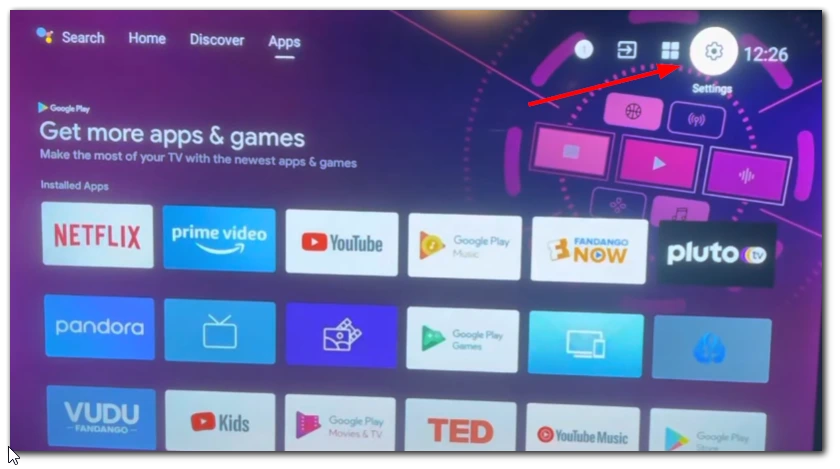
- V ponuke Nastavenia vyberte položku „Predvoľby zariadenia“ .
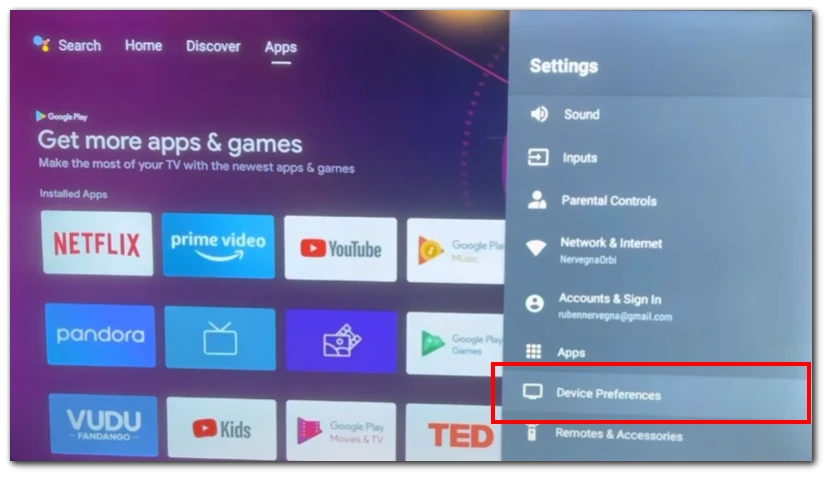
- Vyhľadajte „Režim používania“ a stlačte ho, aby ste získali prístup k možnostiam režimu používania.
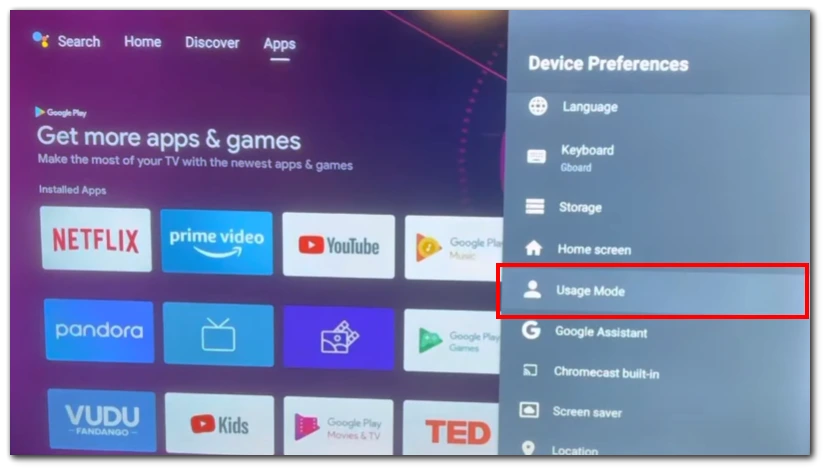
- Pre bežné domáce použitie vyberte „Domácí režim“ .
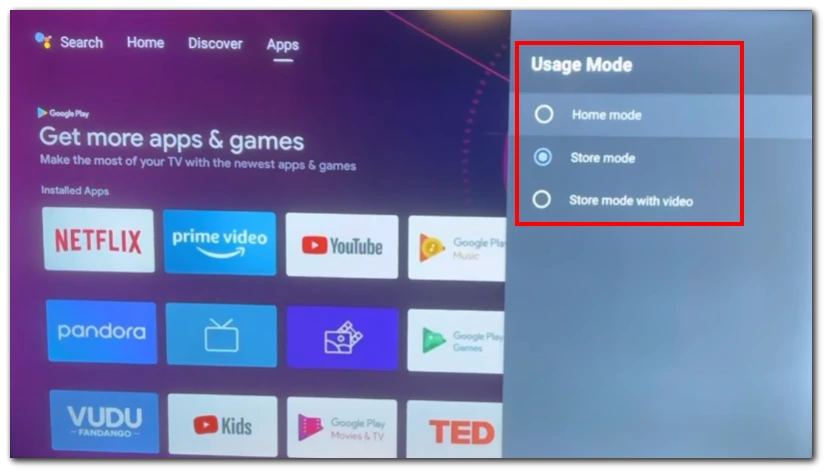
Povolenie alebo zakázanie režimu obchodu v OS VIDAA:
- Stlačte tlačidlo „Menu“ na diaľkovom ovládači Hisense. Tým sa zobrazí hlavná ponuka televízora.
- Vyhľadajte možnosť „Nastavenia“ a vyberte ju stlačením tlačidla „OK“ alebo „Enter“.
- Pomocou tlačidiel so šípkami zvýraznite možnosť „Systém“ a stlačením tlačidla „OK“ alebo „Enter“ k nej vstúpte.
- V ďalšej ponuke prejdite na „Rozšírené nastavenia“.
- Nájdite možnosť „Režim obchodu“ v rozšírených nastaveniach a vypnite ju.
- Opustite ponuku nastavení stlačením tlačidla „Menu“ na diaľkovom ovládači.
Upozorňujeme, že s aktualizáciami vášho zariadenia Android TV alebo Google TV sa názvy funkcií môžu mierne zmeniť. Upozorňujeme tiež, že mnohé televízory so systémom Android sa teraz s aktualizáciami menia na Google TV, takže ak aktualizujete svoj systém, možno budete na aktiváciu tohto režimu potrebovať inú metódu.
Povolenie alebo zakázanie režimu obchodu na Roku TV
V Roku TV nenájdete nastavenie na prepnutie televízora do demo režimu. Demo režim je možné aktivovať len pri prvotnom nastavení televízora. Preto, ak chcete na svojom Roku TV aktivovať demo režim, musíte obnoviť továrenské nastavenia televízora. Obnovenie továrenských nastavení sa odporúča, ak chcete preniesť televízor na iného vlastníka, a je to jediná možnosť, ak chcete prepnúť z režimu Obchod do režimu Doma. (ak ste omylom vybrali režim obchodu počas nastavovania) alebo naopak, z domáceho režimu do režimu obchodu a postupujte takto:
Ak chcete vykonať obnovenie továrenských nastavení, prejdite do časti Nastavenia > Systém > Rozšírené nastavenia systému > Obnovenie továrenských nastavení a potom zvýraznite možnosť Obnoviť všetko na výrobné nastavenia .
Potom, ak chcete vykonať úplné obnovenie továrenských nastavení, pomocou numerickej klávesnice na obrazovke zadajte kód zobrazený na obrazovke a pokračujte výberom OK.
Po dokončení operácie resetovania sa televízor reštartuje a zobrazí prvú obrazovku ovládaného nastavenia a toto je jediné miesto, kde môžete zmeniť prevádzkový režim televízora.
Aké sú hlavné rozdiely medzi režimami Domov a Obchod na televízore Hisense?
Tiež som vám chcel povedať viac o rozdieloch medzi domácim režimom a režimom obchodu. Ide o to, že mnohí používatelia si myslia, že režim obchodu je len režim, v ktorom môžete sledovať prezentačné video, ale existuje mnoho ďalších obmedzení, ako môžete svoj Hisense TV používať. Hlavné rozdiely medzi domácim režimom a režimom obchodu na televízore Hisense sú nasledovné:
Nastavenia obrazu
V domácom režime majú používatelia možnosť upraviť rôzne nastavenia obrazu, ako je jas, kontrast, kalibrácia farieb a ďalšie vizuálne parametre podľa svojich osobných preferencií. To umožňuje používateľom prispôsobiť kvalitu obrazu na základe prostredia na sledovanie a osobného vkusu. Na druhej strane režim Obchod zvyčajne tieto nastavenia obrazu uzamkne, aby sa zachovala konzistentná kvalita zobrazenia vo všetkých jednotkách a zabránilo sa náhodným úpravám. To zaisťuje, že televízor neustále predvádza svoju najlepšiu kvalitu obrazu v maloobchode.
Funkcie na úsporu energie
Domáci režim umožňuje funkcie na úsporu energie, ako je automatický pohotovostný režim alebo režimy úspory energie. Tieto funkcie sú navrhnuté tak, aby znížili spotrebu energie, keď sa televízor aktívne nepoužíva, čím podporujú energetickú účinnosť. Na rozdiel od toho režim Obchod vo všeobecnosti tieto funkcie šetrenia energie deaktivuje. To zaisťuje, že televízor zostane aktívny a nepretržite predvádza svoje funkcie a schopnosti bez akýchkoľvek prerušení spôsobených automatickým pohotovostným režimom alebo funkciami na úsporu energie.
Automatické prepínanie vstupov
Domáci režim dokáže automaticky prepínať vstupy na základe aktívneho zariadenia alebo zdroja obsahu. Ak napríklad k televízoru pripojíte hernú konzolu alebo prehrávač Blu-ray, po zapnutí zariadenia sa domáci režim automaticky prepne na príslušný vstup. To poskytuje pohodlie pre domácich používateľov, ktorí často prepínajú medzi rôznymi zariadeniami. Režim Store však zvyčajne túto funkciu prepínania automatického vstupu deaktivuje. Zabezpečuje, že televízor zostane sústredený na predvádzanie vlastného obsahu a funkcií, a nie aby ho rušili externé zariadenia.
Prístup k nastaveniam a funkciám
V domácom režime majú používatelia prístup k ponuke nastavení televízora a rozšíreným funkciám. To im umožňuje prispôsobiť si televízor podľa svojich preferencií, získať prístup k ďalším funkciám a preskúmať pokročilé možnosti. Na druhej strane režim Obchod zvyčajne obmedzuje prístup k určitým nastaveniam a funkciám, aby sa zabránilo neúmyselným zmenám alebo prerušeniam počas demonštrácie. Tým sa zaistí, že televízor zostane vo svojej prezentácii konzistentný a zabráni sa náhodným úpravám, ktoré môžu ovplyvniť kvalitu ukážky.
Je dôležité poznamenať, že dostupnosť a špecifiká týchto rozdielov sa môžu mierne líšiť v závislosti od modelu televízora Hisense a verzie firmvéru. Ak chcete získať podrobné informácie o špecifických funkciách vášho modelu televízora, odporúčame vám pozrieť si používateľskú príručku alebo kontaktovať zákaznícku podporu Hisense.
Tipy na používanie režimu obchodu na televízore Hisense
Režim obchodu na televízore Hisense je špeciálne navrhnutý tak, aby potenciálnym kupujúcim v maloobchodnom prostredí predviedol funkcie a možnosti televízora. Pri používaní režimu obchodu je dôležité zvážiť nasledujúce body, aby ste zákazníkom zabezpečili efektívny a pútavý zážitok:
- Trvanie cyklu : Upravte trvanie cyklu obsahu režimu Store. Príliš krátka slučka nemusí zákazníkom poskytnúť dostatok času na úplné pochopenie a ocenenie funkcií televízora, zatiaľ čo príliš dlhá slučka môže viesť k nude alebo netrpezlivosti. Nájdite rovnováhu, ktorá zákazníkom umožní preskúmať možnosti televízora bez toho, aby sa museli ponáhľať.
- Správne Umiestnenie : Umiestnite televízor na nápadné a ľahko viditeľné miesto v predajni. Uistite sa, že je vo výške očí a nie je zakrytý inými predmetmi alebo displejmi. Zákazníkom to poskytuje jasný pohľad na televízor a povzbudzuje ich k interakcii s ním. Dobre umiestnený televízor priťahuje pozornosť a vytvára príjemné prostredie pre potenciálnych kupcov.
- Hlasitosť zvuku : Nastavte hlasitosť zvuku na vhodnú úroveň. Hlasitosť by mala byť dostatočne vysoká na to, aby upútala pozornosť a vytvorila pohlcujúci zážitok, ale nie taká hlasná, aby sa stala rušivou alebo ohromujúcou. Dosiahnite rovnováhu, ktorá zákazníkom umožní počuť a oceniť zvuk bez toho, aby spôsoboval nepohodlie alebo obťažovanie.
- Obsah Výber : Vyberte si obsah, ktorý efektívne prezentuje kľúčové funkcie a výhody televízora. Zvýraznite vynikajúcu kvalitu obrazu televízora, presnosť farieb, možnosti HDR, funkcie inteligentného televízora a ďalšie pozoruhodné aspekty. Zahrňte rôzne typy obsahu, ako sú filmy, šport, hry a živé vizuálne prvky, aby ste demonštrovali všestrannosť televízora.
- Pravidelné aktualizácie : Pravidelne obnovujte a aktualizujte obsah v režime Obchod. To zaisťuje, že potenciálni kupci budú vystavení najnovším funkciám a technologickým pokrokom televízorov Hisense. Pravidelné aktualizácie udržujú demonštráciu sviežu a pútavú a povzbudzujú zákazníkov, aby nadšene preskúmali možnosti televízora.
- Zapojte sa so zákazníkmi : Priraďte informovaný personál do oblasti televízneho displeja. Títo zástupcovia môžu komunikovať so zákazníkmi, odpovedať na ich otázky a poskytovať cenné informácie o funkciách televízora. Dobre informovaní zamestnanci vytvárajú personalizovanú skúsenosť, vzbudzujú dôveru v potenciálnych kupcov a prispievajú k pozitívnemu celkovému dojmu značky.
- Jasná výzva na akciu : Zahrňte jasné a viditeľné výzvy na akciu blízko televízneho displeja. Zreteľne zobrazujte informácie o cenách, dostupnosti a akýchkoľvek špeciálnych ponukách alebo akciách. Povzbudzujte zákazníkov, aby pri ďalších otázkach alebo pri nákupe vyhľadali pomoc od personálu. Dobre definovaná výzva na akciu pomáha nasmerovať potenciálnych kupcov k ďalšiemu kroku.
- Ukážkové príslušenstvo a konektivita : Ak je to možné, ukážte, ako možno televízor pripojiť k externým zariadeniam, ako sú herné konzoly, zvukové systémy alebo zariadenia na streamovanie. Predveďte možnosti bezproblémového pripojenia a príslušenstva, ktoré môže zlepšiť výkon televízora a používateľský zážitok. Preukázanie všestrannosti a rozšíriteľnosti televízora môže ešte viac zaujať potenciálnych kupcov.
Pamätajte, že Store Mode je výkonný nástroj na upútanie zákazníkov a zdôraznenie funkcií a možností televízorov Hisense. Zohľadnením týchto pokynov môžete vytvoriť pohlcujúci a informatívny zážitok, ktorý vzbudí záujem a zvýši pravdepodobnosť predaja.









